Brukerhåndbok for iPad
- Velkommen
-
- Modeller som støttes
- iPad mini 4
- iPad mini (femte generasjon)
- iPad mini (sjette generasjon)
- iPad (femte generasjon)
- iPad (sjette generasjon)
- iPad (sjuende generasjon)
- iPad (åttende generasjon)
- iPad (niende generasjon)
- iPad Air 2
- iPad Air (tredje generasjon)
- iPad Air (fjerde generasjon)
- iPad Air (femte generasjon)
- 9,7-tommers iPad Pro
- 10,5-tommers iPad Pro
- 11-tommers iPad Pro (første generasjon)
- 11-tommers iPad Pro (andre generasjon)
- 11-tommers iPad Pro (tredje generasjon)
- 12,9-tommers iPad Pro (første og andre generasjon)
- 12,9-tommers iPad Pro (tredje generasjon)
- 12,9-tommers iPad Pro (fjerde generasjon)
- 12,9-tommers iPad Pro (femte generasjon)
- Nytt i iPadOS 15
-
-
- Konfigurer FaceTime
- Opprett en FaceTime-lenke
- Foreta og motta anrop
- Ta et Live Photo-bilde
- Bruk andre apper under en samtale
- Start en gruppesamtale i FaceTime
- Se deltakerne i et rutenett
- Bruk SharePlay til å se og lytte til innhold sammen
- Del skjermen din
- Endre videoinnstillingene
- Endre lydinnstillingene
- Legg til kameraeffekter
- Forlat en samtale, eller bytt til Meldinger
- Blokker uønskede anrop
-
- Introduksjon til Hjem
- Konfigurer tilbehør
- Styr tilbehørsenheter
- Legg til flere hjem
- Konfigurer HomePod
- Konfigurer kameraer
- Ansiktsgjenkjenning
- Konfigurer en ruter
- Opprett og bruk stemninger
- Styr hjemmet ditt ved hjelp av Siri
- Fjernstyr hjemmet ditt
- Opprett en automatisering
- Del kontrollene med andre
-
- Se etter e-post
- Konfigurer e-postvarslinger
- Søk etter e-post
- Organiser e-post i postkasser
- Bruk Skjul e-postadressen min.
- Endre innstillingene for e-post
- Bruk personvernbeskyttelse for Mail på iPad
- Slett og gjenopprett e-poster
- Legg til en Mail-widget på Hjem-skjermen
- Skriv ut e-poster
- Tastatursnarveier
-
- Vis kart
-
- Søk etter steder
- Finn severdigheter, restauranter og tjenester i nærheten
- Få informasjon om steder
- Merk steder
- Del steder
- Vurder steder
- Arkiver favorittsteder
- Utforsk nye steder med Samlinger
- Organiser steder i Mine samlinger
- Få trafikk- og værinformasjon
- Slett relevante steder
- Finn Kart-innstillinger raskt
-
- Bruk Siri, Kart og Kart-widgeten til å få veibeskrivelser
- Velg andre rutealternativer
- Ting du kan gjøre mens du følger en rute
- Få veibeskrivelse med bil
- Rapporter trafikkhendelser i Kart på iPad
- Få veibeskrivelser for sykkel
- Få en veibeskrivelse til fots
- Få veibeskrivelse for kollektivtransport
- Slett veibeskrivelser du nylig har vist
- Bruk Kart på Macen til å få en veibeskrivelse
-
- Konfigurer Meldinger
- Send og motta meldinger
- Send en melding til en gruppe
- Send og motta bilder, videoer og lyd
- Motta og del innhold
- Animer meldinger
- Bruk iMessage-apper
- Bruk Memoji
- Send en Digital Touch-effekt
- Send, motta og be om penger
- Endre varslinger
- Blokker, filtrer og rapporter meldinger
- Slett meldinger
-
- Vis bilder og videoer
- Spill av videoer og bildeserier
- Slett og skjul bilder og videoer
- Rediger bilder og videoer
- Rediger lengden på videoen og juster sakte film
- Rediger Live Photo-bilder
- Rediger videoer i Filmatisk modus
- Rediger bilder i Portrett-modus
- Opprett bildealbumer
- Rediger og organiser albumer
- Filtrer og sorter bilder i et album
- Søk i Bilder
- Del bilder og videoer
- Vis bilder og videoer som er delt med deg
- Samhandle med bilder med Tekst i objektivet og Visuelt søk
- Se minner
- Tilpass minner
- Finn personer i Bilder
- Vis mindre av en person eller et sted
- Se gjennom bilder etter sted
- Bruk iCloud-bilder
- Del bilder med Delte albumer i iCloud
- Importer bilder og videoer
- Skriv ut bilder
-
- Surf på internett
- Tilpass Safari-innstillingene
- Endre layouten
- Søk etter nettsteder
- Bruk faner i Safari
- Legg til bokmerker for nettstedene du liker best
- Arkiver sider i en leseliste
- Vis lenker som er delt med deg
- Fyll inn skjemaer automatisk
- Last ned tillegg
- Skjul reklamer og forstyrrelser
- Bruk privat nettsurfing
- Tøm buffer
- Bruk Skjul e-postadressen min.
- Snarveier
- Aksjer
- Tips
-
- Del internettforbindelsen
- Foreta og motta telefonanrop
- Bruk iPad som en ekstra skjerm for Mac
- Bruk et tastatur og en mus eller en styreflate på både Macen og iPaden
- Strøm video, bilder og lyd til Mac trådløst
- Overfør oppgaver mellom enheter
- Klipp ut, kopier og lim inn mellom iPad og andre enheter
- Koble iPad til datamaskinen med en kabel
- Synkroniser iPad med datamaskinen
- Overfør filer mellom iPad og datamaskinen
-
- Kom i gang med tilgjengelighetsfunksjoner
-
-
- Slå på og øv på VoiceOver
- Endre innstillingene for VoiceOver
- Lær VoiceOver-bevegelser
- Bruk iPad med VoiceOver-bevegelser
- Styr VoiceOver med rotoren
- Bruk skjermtastaturet
- Skriv med fingeren
- Bruk VoiceOver med et eksternt Apple-tastatur
- Bruk en leselist
- Skriv punktskrift på skjermen
- Tilpass bevegelser og tastatursnarveier
- Bruk VoiceOver med en pekerenhet
- Bruk VoiceOver for bilder og videoer
- Bruk VoiceOver i apper
- Zoom
- Skjerm og tekststørrelse
- Levende
- Opplest innhold
- Synstolking
-
-
- Bruk innebygde sikkerhets- og personvernsfunksjoner
-
- Beskytt Apple-ID-en din
- Logg på med Apple
- Fyll automatisk inn sterke passord
- Endre svake eller lekkede passord
- Vis passord og relatert informasjon
- Del passord sikkert med AirDrop
- Gjør passordene dine tilgjengelige på alle enhetene dine
- Fyll ut verifiseringskoder automatisk
- Administrer tofaktorautentisering for Apple-ID-en din
-
- Styr tilgangen til informasjon i apper
- Styr tilgang til maskinvarefunksjoner
- Ha kontroll over tillatelser til sporing i apper
- Ha kontroll over stedsinformasjonen du deler
- Slå på Privat trafikk med iCloud
- Opprett og administrer e-postadresser for Skjul e-postadressen min
- Bruk en privat nettverksadresse
- Styr hvordan Apple leverer reklame til deg
-
- Slå iPad av eller på
- Tving iPad til å starte på nytt
- Oppdater iPadOS
- Sikkerhetskopier iPad
- Tilbakestill iPad-innstillinger til standard
- Gjenopprett alt innhold fra en sikkerhetskopi
- Gjenopprett kjøpte og slettede objekter
- Selg eller gi bort iPad
- Slett iPad
- Installerer eller fjern konfigurasjonsprofiler
-
- Viktig sikkerhetsinformasjon
- Viktig informasjon om håndtering
- Finn flere ressurser for programvare og service
- Erklæring om oppfyllelse av FCC-krav
- Erklæring om oppfyllelse av ISED Canada-krav
- Apple og miljøet
- Informasjon om Klasse 1-laser
- Om avfallshåndtering og resirkulering
- Erklæring om oppfyllelse av ENERGY STAR-krav
- Copyright
Behold forbindelsen
Det har aldri vært viktigere å holde kontakten med familie og venner. Med iPaden er det enkelt å holde kontakten med venner og familie ansikt til ansikt, se på TV og lytte til musikk sammen, finne innhold som venner har delt med deg, og mimre.

Start en FaceTime-samtale med hele gruppen
Bruk gruppesamtale i FaceTime for å holde kontakten med venner og familie ansikt til ansikt. For å starte en gruppesamtale i FaceTime trykker du på ![]() i FaceTime-appen, og deretter legger du til kontakter. Bruk rutenettvisning for å se flere personer samtidig. Personen som snakker, er markert. Og hvis noen av kontaktene dine ikke har en Apple-enhet, kan du likevel invitere dem til en gruppesamtale i FaceTime ved hjelp av en unik lenke.
i FaceTime-appen, og deretter legger du til kontakter. Bruk rutenettvisning for å se flere personer samtidig. Personen som snakker, er markert. Og hvis noen av kontaktene dine ikke har en Apple-enhet, kan du likevel invitere dem til en gruppesamtale i FaceTime ved hjelp av en unik lenke.
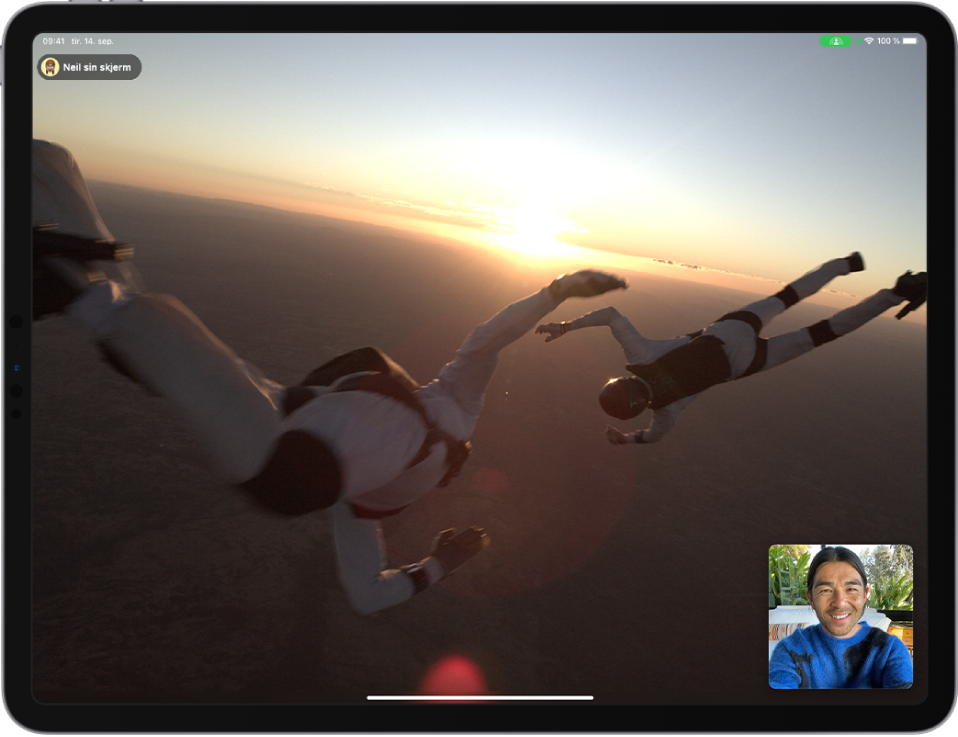
Se og lytt sammen
Med SharePlay i FaceTime-appen kan du spille av TV-programmer, filmer og musikk i FaceTime-samtaler. Med synkronisert avspilling og delte kontroller kan alle i samtalen se og høre det samme samtidig. Og når dere lytter til musikk, kan alle legge til sanger i en delt kø. Hvis du vil starte SharePlay, åpner du en støttet video- eller musikkapp mens du er i en FaceTime-samtale, og deretter trykker du på Spill av for å dele med alle.
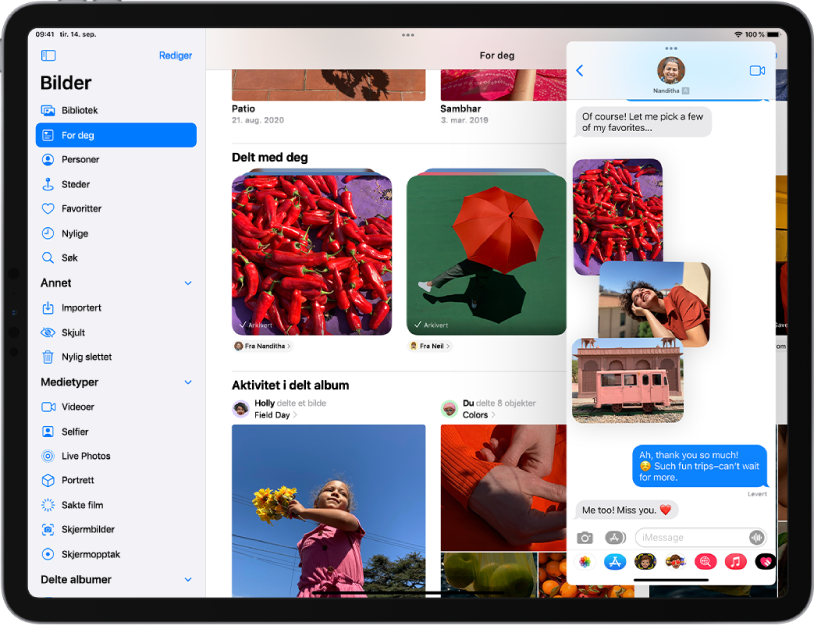
Se hva som har blitt delt med deg
Når en venn deler en sang, et nettsted eller et bilde med deg i Meldinger, kan du enkelt finne innholdet under Delt med deg-delen i den tilhørende appen, for eksempel Musikk, Bilder eller Safari. Du kan også svare vennen fra appen, uten å måtte gå tilbake til Meldinger.
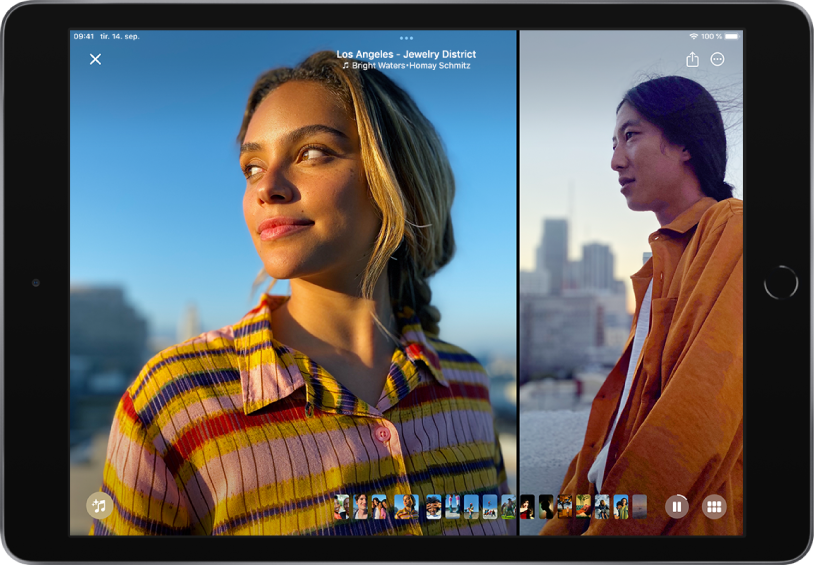
Del minnene dine
Tenk tilbake på gode opplevelser med minner, som er samlinger av bilder med tilhørende musikk i Bilder-appen. Hvis du vil gjøre et minne mer personlig, kan du velge en foreslått sang fra Apple Music som lydspor, eller velge en minnemiks for å endre utseendet. Deretter kan du dele det med venner og familie, slik at dere kan mimre sammen. Hvis du vil se minnene dine, åpner du Bilder-appen, og deretter trykker du på For deg.
Vil du vite mer? Se Start en gruppesamtale i FaceTime, Bruk SharePlay til å se og lytte til innhold sammen i FaceTime, Del innhold med venner og Tilpass minner i Bilder på iPad.